Slik flytter du et vindu til en annen plass Den enkle måten i Mac OS X

Den virtuelle funksjonen til oppgavekontroll i Microsoft Office X er veldig hyggelig, men den ene irriteringen er at de beveger vinduene til en annen plass er litt kjedelig. Du kan høyreklikke på ikonet i dokken, men det er neppe en løsning. Slik gjør du det på den enkle måten.
RELATED: Misjonskontroll 101: Slik bruker du flere skrivebord på en Mac
Bare vi er alle på samme side, normalt bruker du tre eller firefinger swipe opp på styreflaten for å aktivere Mission Control, og dra deretter et vindu til et nytt skrivebord.
Men det innebærer å sveipe musen, og det er veldig kjedelig når du gjør det mye.

Heldigvis er det En enkel måte.
Den andre metoden, den enkle måten
Alt du trenger å gjøre er å klikke på tittellinjen i et hvilket som helst vindu, og bruk deretter CTRL + 1 eller 2, eller uansett hvor plasset er.
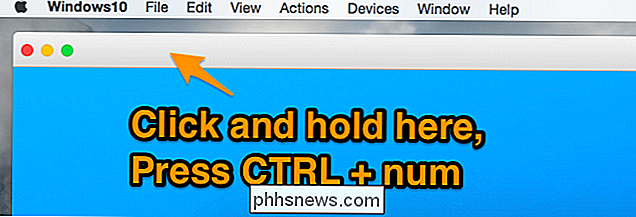
Det er ingen måte vi vet å bare bruk tastaturet til å flytte et vindu, men dette hjelper definitivt. Hvis du vet om en bedre metode, vær sikker på å gi oss beskjed i kommentarene.

Hvordan gjør du Bash Prompt Endre farger når logget på en server?
Hvis du får tilgang til flere servere i løpet av arbeidsdagen, kan du fortelle hvilken du jobber med på en blikk basert på et fargevalg kan være svært nyttig. Dagens SuperUser Q & A-post hjelper en leser til å oppnå en fargerik nirvana i sitt arbeidsmiljø. Dagens Spørsmål og svar-sesjon kommer til oss med høflighet av SuperUser-en underavdeling av Stack Exchange, en fellesskapsdrevet gruppe av Q & A-nettsteder.

Slik synkroniserer du Google Kalender med Outlook
Hvis du bruker Google Kalender, men også bruker Outlook for kalenderelementer, samt e-post og kontakter, kan du være på utkikk etter en måte å holde de to Kalendere i synkronisering. Se ikke lenger. Vi vil vise deg hvordan du gjør dette ved hjelp av et gratis verktøy. I denne artikkelen synkroniserer vi oppføringer i en Google Kalender med vår Outlook-kalender, slik at Google Kalender blir kilden, og Outlook-kalenderen blir målet.



